Sabit sürücüye ne zarar verebilir? Sabit sürücü çöktü - bilgileri kurtarmanın nedenleri ve yolları
Sabit sürücü, bilgisayarınızda kayıtlı tüm bilgileri depolayan, bilgisayardaki en önemli aygıtlardan biridir. Önemli verileri kalıcı olarak kaybedebileceğiniz için herhangi bir arıza ciddi sonuçlar doğurur. Çoğu durumda, bu aygıtlar, diskin bozulmaya başladığının ilk işareti olan kötü sektörlerden muzdariptir. Bazı dosyaları açarken "Erişim Engellendi" hatası oluştuğunda veya program başladığında (diske erişirken) bilgisayar yavaşlamaya başladığında ve sabit sürücü fanının gürültüsü arttığında kendilerini gösterirler.
İşletim sisteminin şu mesajı görüntülediği hatalardan birini düşünün: "Windows, sabit sürücüyle ilgili sorunlar algıladı." Hata, Windows 7, 8.1, 10 sürümlerinde ortaya çıkıyor. Nasıl bir çözüm bulunur ve aşağıdaki mesaj göründüğünde ne yapılması gerektiği ve bu sorunun nelere yol açabileceği.

Öncelikle, kaydedilen tüm dosya ve klasörleri hasarlı ortamdan aktarmanız gerekir. Bilgisayarınızda iki sabit sürücü varsa veya evde kurulu bir yerel ağınız (veya Wi-Fi) varsa, bu işlemi başka bir sabit sürücüye veya bilgisayara kopyalayarak gerçekleştirebilirsiniz. Ama ya bir sabit disk kullanılırsa.
Sabit sürücünün kendisi "parçalanmaya" başladığından, başka bir yerel sürücüye (C: veya D :) aktarmanın bir anlamı yoktur. Bu durumda, harici sürücü olmadan yapamazsınız. Hacmi küçükse, en azından en önemli belgeleri kopyalayın.
Bu hata ile durumu daha da kötüleştirmemek için servis merkeziyle iletişime geçmek daha iyidir.
Bozuk dosyalar nasıl kopyalanır?
Bilgileri kopyalarken bazı dosyaları aktaramamanız, disk yüzeyinde bozuk sektörlerin oluştuğunu gösterir. Hasarlı dosyalar arasında önemli dosyalar varsa, özel MHDD yardımcı programını kullanarak diski geri yüklemeye çalışıyoruz. Önyüklenebilir çıkarılabilir medyadan - bir flash sürücü veya bir CD / DVD diskten çalıştırılmalıdır, bu nedenle önyüklenebilir bir disk oluşturmanız ve bu yardımcı programı yazmanız gerekir. Teşhis sırasında program, bozuk sektörlerden bilgi çıkarabilecek ve sabit sürücünün ayrılmış alanına aktarabilecektir.

Kötü sektörlerin işlenmesinden sonra, daha önce "hasar görmüş" dosyaları kopyalamak mümkündür.
Neden bir yedeğe ihtiyacınız var?
Peki, sabit disk ile ne yapmalı. MHDD yardımcı programıyla test ettikten sonra, "Windows sabit sürücüde bir sorun algıladı" hatası artık sizi rahatsız etmemelidir. Ancak kendinizi gereksiz sorunlardan kurtarmak için sabit sürücünüzü Acronis True Image kullanarak yedeklediğinizden emin olun.

Sonuçta, bir süre sonra Windows sürücüyle ilgili sorunları yeniden algılarsa, onu geri yüklemenin bir anlamı yoktur, yenisiyle değiştirilmelidir. Bu, MHDD testi sırasında çok sayıda kötü sektör tespit edildiğinde de geçerlidir.
Tüm disk görüntüsünü bir yedekten yeni bir ortama kolayca geri yükleyebilirsiniz. Önyüklenebilir bir sistem sürücüsüyse (C: \), artık Windows 10'u veya başka bir işletim sistemini yeniden yüklemeniz gerekmez.
Antivirüs kontrolü
Bazı durumlarda, Windows, sürücünün düzgün çalışmasını engelleyen kötü amaçlı yazılım nedeniyle sabit sürücü sorunları algılamıştır. Hata, işletim sistemi sabit disk denetleyicisini yanlış algıladığında ortaya çıkar.
Bu nedenle, HDD'yi bir virüs tarayıcıyla kontrol etmeniz gerekir. Kaspersky antivirüs veya Dr Web kullanabilirsiniz. Bilgisayarda derin bir tarama yapın ve tedaviden sonra bilgisayarı yeniden başlatmayı unutmayın. Bunu yaptıktan sonra, sürücü sorunu algılama hatası gitmiş olmalıdır.
Ne Yapmamalı
Windows 7/8/10 işletim sistemlerinde bu mesajı devre dışı bırakmanın yolları vardır, ancak sabit sürücünün çalıştığından %100 emin olsanız bile bunu yapmanızı kesinlikle önermiyoruz. Ve en üzücü olan şey, kapattığınızda medyadaki verileri kalıcı olarak kaybedebilmenizdir. Sorunun nedenini aramak ve devre dışı bırakmak yerine bir çözüm bulmak daha iyidir.
Çözüm
Sorunun ana nedenlerine ve ondan nasıl kurtulabileceğinize baktık. Ve en önemlisi, yedek kopyalar almayı veya aşırı durumlarda önemli dosyaları başka bir ortama kopyalamayı unutmayın, böylece gerekli bilgileri sabit sürücüden geri yüklerken gereksiz sorunlardan kendinizi kurtarın.
En yaygın bilgisayar sorunlarından biri, özellikle dizüstü bilgisayar kullanıyorsanız, sabit disk arızasıdır. Neyse ki, çoğu sorun kolayca çözülebilir.
Bilgisayarınızın olması gerektiği gibi çalışmadığını fark ediyorsunuz, ancak sorunlara neyin neden olduğundan emin değilsiniz. Her şeyden önce, özellikle bir dizüstü bilgisayar kullanıyorsanız, zor olanı kontrol etmeye değer. Üreticiler sürücünün 1 milyon ile 1,5 milyon saat arasında süreceğini iddia ederken, Carnegie Mellon Üniversitesi'ndeki araştırmacılar, arıza oranının üreticilerin söylediğinden üç ila beş kat daha yüksek olduğunu gösterdi. Neyse ki, bir sabit disk takmak, teknik bilgisi olmayanlar için bile o kadar da zor değil. İşte nasıl yapılacağına dair bazı ipuçları.
Sabit Disk Arızası 101
Bir sabit sürücünün arızalandığını gösteren birkaç işaret vardır. Bir bilgisayardan gelen tıkırtı sesi, bir sürücünün ömrünün sonuna geldiğinin en yaygın ve açık işaretlerinden biridir. Bir sabit sürücü tıklaması duyarsanız, eskisi tamamen arızalanmadan önce büyük olasılıkla yeni bir sabit sürücü takma zamanı gelmiştir. Diğer bir yaygın semptom, programın donmasıdır. Mavi ekran genellikle RAM ile ilgili sorunları gösterebilirken, program donmaları genellikle sabit sürücüde hatalar olduğunu gösterir. Bu sorunları çözmek genellikle daha ucuzdur - ancak her zaman kolay değildir.
Ne yapalım?
Sabit sürücü sorunlarını düzeltme
yedekle
Donanım veya yazılım arızası ne olursa olsun, verilerinizi yedeklemek her zaman iyidir. En basit çözüm, depoları kullanmaktır, ancak hangi seçeneği kullanacağınız, ne kadar verinin depolanması gerektiğine bağlı olacaktır. Sabit sürücünüzdeki her şeyi kopyalamanıza gerek yok, yeri doldurulamaz dosyaları dahil edin. 5 gigabayttan az veriniz varsa, Google Drive'ı kullanmayı düşünün. Öte yandan, çok fazla fotoğraf ve video varsa, CrashPlan gibi ücretli bir veri yedekleme sürümü veya otomatik yedeklemeler için kullanabileceğiniz Seagate GoFlex gibi bir fiziksel yedekleme diski düşünmeye değer.
Hatalar için diski kontrol edin
Sürücüde neyin yanlış olduğunu bulmanın en kolay yolu ona sormaktır. Windows XP, Vista, Windows 7 veya Windows 8 kullanıyorsanız, Bilgisayarım'ı açın, kontrol etmek istediğiniz sürücüye (belki C:) sağ tıklayın, ardından Özellikler, Araçlar sekmesi ve Doğrulamayı çalıştır'a tıklayın.
Diski değiştir
Diskin arızalı olma olasılığı vardır ve bunu kontrol sonuçlarına göre bileceksiniz. Böyle bir durumda, en kısa sürede sabit diskinizi değiştirmelisiniz. Değiştirmeden önce 365 veya Adobe programları gibi yazılımları devre dışı bıraktığınızdan emin olun. Daha sonra Windows'u yeni sabit sürücüye yükleyebilir ve dosyaları yedekten geri yükleyebilirsiniz.
Disk Klonlama
Kendinizi biraz daha gelişmiş hissediyorsanız ve sıfırdan başlamak istemiyorsanız, sürücüyü "görüntüleyebilir" ve onu yeni bir sabit sürücüye aktarabilirsiniz. Örneğin, Daemon Tools bunu yapmanıza yardımcı olabilir. Bunun teknik bir süreç olduğunu ve sabit sürücü hatalarından kaynaklandıysa, yeni bilgisayara virüs aktarma riskiniz olduğunu unutmayın.
Sabit sürücülerle ilgili sorunlar oldukça yaygındır ve bilgisayarınızı neredeyse çalışamaz hale getirebilir. Neyse ki, bunu düzeltmek genellikle oldukça basittir. Ne yaparsanız yapın, sabit sürücünüzü düzenli olarak yedeklemeyi unutmayın. Böylece ne olursa olsun önemli verileri kurtarabilirsiniz.
Yorumunuzu bırakın!
Teknolojinin çağı olan günümüzde, kullanıcılar bilgisayar teknolojisinin sorunlarıyla giderek daha fazla karşı karşıya kalmaktadır. Bugün harddisk sorunlarının çözümü ile ilgili bir çok soruya detaylı cevaplar vermeye çalışacağım.
Sabit disk kontrolü
Bir makalede yazdığım bir sabit disk nasıl kontrol edilir. Makale, adımları ayrıntılı olarak açıklar ve herhangi bir kullanıcı, HDD'de hatalar veya bozuk sektörler olup olmadığını kolayca kontrol edebilir.
Bu yardımcı program ile SMART durumunu da kontrol edebilirsiniz. Ancak, HDD'nizin bir bilgisayara veya dizüstü bilgisayara USB bağlantı noktalarına takılan bir adaptör aracılığıyla değil, bir IDE veya SATA konektörü aracılığıyla bağlanması gerekir. Durumu kontrol etmek için SMART sekmesine gidin. SMART Al düğmesini tıklayın. Altta üç yazıttan birini göreceksiniz:
"İyi AKILLI" tamamdır.
"Kötü SMART" - acilen emekliye gönderin.
Akıllı ol. komut… S.M.A.R.T okunurken hata oluştu!” - okuma hatası. Büyük olasılıkla sürücünüz SATA veya IDE arabirimi üzerinden bağlı değil veya bir katı hal SSD'niz var.
Sabit sürücü süresi, saat cinsinden hesaplanan Güç açma süresi satırında görülebilir.
SMART durumu, BIOS ekran ayarı işlevini sağlıyorsa ve etkinleştiriyorsa, bilgisayar açıldığında da görülebilir.
Sabit sürücünün durumu tamamen acınacak durumdaysa, Windows işletim sistemi size sürekli olarak bir yedekleme veya arşivleme yapmanızı hatırlatacaktır. Bu pencere sürekli açılırsa, bunlar sürücünüzün can çekişmekte olduğunun ilk işaretleridir.
sabit disk tedavisi
Victoria programı testi, AKILLI İyi bir durum gösterdi, ancak çok sayıda Kötü (Hata) gösterdi. NET kullanarak bozuk sektörleri yeniden dağıtarak sabit sürücüyü geri yüklemeyi deneyebilirsiniz. HDD Low Level Format programları bunun için en uygun olanlardır. Programın kullanımı çok kolaydır ve sadece üç bölümden oluşur.
Biçimlendirmeden önce gerekli tüm bilgileri çıkarın; düşük düzeyli biçimlendirmeden sonra bilgileri döndürmek mümkün olmayacaktır.
Bir sabit sürücü nasıl geri yüklenir
Soruya: "İLEbir sabit disk nasıl geri yüklenir?- Kural olarak, bir sabit diskin uzmanlar tarafından bilgi çıkarmak için geri yüklendiğini ve daha fazla kullanım için uygun olmadığını cevaplayacağım.
Sabit sürücü neden görünmüyor?
Windows ve BIOS'ta bir bilgisayar veya dizüstü bilgisayar neden sabit sürücüyü görmüyor? Birkaç neden olabilir. En basitinden en karmaşıkına doğru başlayalım.
- Çoğu zaman, bağlantı kafaları için kartın temas noktalarındaki korozyon nedeniyle bir sabit sürücü algılanmaz. Bu sorun çok sık meydana gelir ve dikkat etmeniz gereken ilk şey budur. Devre kartını tutan vidaları gevşetin. Devreyi çıkarıp ters çevirin oksitlenme varsa temizlenene kadar silgi ile temizleyin. Geri toplayın, bir bilgisayara bağlayarak performansı kontrol edin.
- Önceki neslin HDD'sinde, arızalı bir kartı benzer bir sabit sürücüden servis verilebilir bir kartla değiştirmek mümkündü. Modern olanlar yeni mimari ve teknolojiler kullanır, her HDD benzersiz bir mikro kod içerir. Basılı devre kartının basitçe değiştirilmesi sorunu çözmekle kalmaz, aynı zamanda ortamdaki verilerin tamamen kaybolmasına da yol açabilir. Bu başarısızlığın iki nedeni vardır:
A) TVS diyotları yandı, genellikle iki tane var - 5 ve 12 Volt. Aşırı gerilim koruması görevi görürler. Bir multimetre ile kontrol edebilirsiniz, direnç yaklaşık 0 Om gösteriyorsa diyot yanmıştır. Sorun basit bir değiştirme ile çözülebilir. TVS diyotları olmadan sabit sürücünün aşırı gerilim korumasız kalacağını unutmayın!

B) Multimetre doğru direnci gösterdiyse, kartı değiştirmeniz gerekir. Kartta benzersiz bir mikro koda sahip bir ROM bloğu lehimlenmiştir, lehimini çözmeniz ve benzer başka bir çalışma kartına lehimlemeniz gerekir. Westrn Digitals gibi bazı üreticilerin sürücülerinde bir ROM bloğu yoktur ve ürün yazılımı, değiştirilmesi neredeyse imkansız olan ana denetleyicide bulunur.
Disk başlar ve klik sesleri duyulur
Tıklamalar, manyetik kafaların zarar görmesi anlamına gelir ve ayrıca bir manyetik disk de olabilir. Böyle bir hasarla çalıştırmamalısınız çünkü manyetik disk tamamen bozulabilir ve gelecekte bilgi çıkarmak için çalışmaz. Özel bir servisle iletişime geçmek daha iyidir. Orada, HDD tamamen temiz koşullarda açılacak ve bilgiler geri yüklenecektir. Evde açmak, cihazı toza maruz bırakır!
Sabit sürücü bip sesi
Motor diski döndürmeye çalışıyor ama yapamıyor.
Birinci sebep manyetik kafaların yapıştırılmasıdır. HDD'yi kapattıktan sonra, kafalar park yerlerine girmek yerine disk yüzeyinin -üzerinde veya -üzerinde kaldı. Steril bir odanın duvarları içinde ve sadece bir profesyonel tarafından otopsi yapılması gerekir. Hasarlı manyetik kafalar değiştiriliyor.
İkinci sebep, mil kilididir. Bu, disklerin dönme eksenidir. Genellikle HDD çarptığında veya düşürüldüğünde başarısız olur. Bir sabit diskin kurtarılması iki yoldan biriyle gerçekleşir: iş milini değiştirerek veya manyetik diskleri bir donör diske aktararak.
Sabit sürücü başlatılıyor ancak algılanmıyor veya yanlış boyutta algılanıyor
Hasarlı sabit sürücü veya ürün yazılımı ile ilgili sorunlar. Yani, manyetik diskiniz arızalı bir manyetik kafa tarafından doğru okunmuyor veya yazılmıyor. Sadece uzmanlar tarafından ortadan kaldırılır, hiçbir durumda deney yapmayın!
Sabit sürücü kilitleniyor
Sabit diskteki çok sayıda bozuk sektör - yani manyetik disklerin yüzeyindeki hasar nedeniyle oluşur. Durum, yukarıda açıklanan bölüm okunarak kontrol edilebilir.
Test pozitif bir sonuç gösterdiyse, ancak bilgisayar klasörleri yavaşça açıyorsa, kaydırmayı deneyin. Yardımcı olmazsa, sorunun küçük bir hacimde veya zayıf bir işlemcide olması daha olasıdır.
Sabit Disk Veri Kurtarma
Bir sabit sürücüyü kurtarmak için program yoktur, ancak bir sabit sürücüden veri kurtarmak için birçok program vardır. Onları tarif etmeyeceğim. Kullanıcının evde kullanabileceği tek bir yöntemi anlatacağım. Bu programı kullanma nedenleri: Bir çok bozuk sektör ve dosya açılamıyor, gerekli veriler siliniyor, . Bu koşullar altında, R-Studio yazılımı size yardımcı olabilir. Daha fazla detay makalemde. .
En iyi "Teşekkürler" sizin gönderinizdir .sp-force-hide ( ekran: yok;).sp-form ( ekran: blok; arka plan: #ffffff; dolgu: 15 piksel; genişlik: 560 piksel; maksimum genişlik: %100; sınır yarıçapı: 8 piksel; -moz- border-radius: 8px; -webkit-border-radius: 8px; border-color: #289dcc; border-style: solid; border-width: 2px; font-family: Arial, "Helvetica Neue", sans-serif; arka plan -tekrar: tekrar yok; arka plan konumu: merkez; arka plan boyutu: otomatik;).sp-form girişi ( ekran: satır içi blok; opaklık: 1; görünürlük: görünür;).sp-form .sp-form- alanlar-sarmalayıcı ( kenar boşluğu: 0 otomatik; genişlik: 530 piksel;).sp-form .sp-form-kontrol ( arka plan: #ffffff; kenarlık rengi: #cccccc; kenarlık stili: düz; kenarlık genişliği: 1 piksel; yazı tipi -boyut: 15 piksel; sol dolgu: 8,75 piksel; sağ dolgu: 8,75 piksel; sınır yarıçapı: 4 piksel; -moz sınır yarıçapı: 4 piksel; -webkit sınır yarıçapı: 4 piksel; yükseklik: 35 piksel; genişlik: 100 %;).sp-form .sp-field etiketi ( color: #444444; font-size: 13px; font-style: normal; font-weight: bold;).sp-form .sp-button ( border-radius: 4px; -moz-sınır yarıçapı: 4px; -webkit-sınır yarıçapı: 4px; arka plan rengi: #0089bf; renk: #ffffff; genişlik: otomatik; yazı tipi ağırlığı: kalın;).sp-form .sp-button-container ( text-align: left;)Sabit diskler, artan yük, düşük performans veya kullanıcının kontrolü dışındaki nedenler de dahil olmak üzere diğer nedenlerle kullanılamaz hale gelme eğilimindedir. Bazı durumlarda, işletim sistemi sorunları bize bir uyarı penceresi ile bildirebilir. Bugün bu hatayı nasıl düzelteceğimizden bahsedeceğiz.

Karşınıza çıkan sistem uyarısı ile sorunu çözmenin iki yolu vardır. Birincisinin anlamı hataları kontrol etmek ve düzeltmek, ikincisi ise bu pencereyi görüntüleme işlevini devre dışı bırakmaktır.
Bu hata oluştuğunda, her şeyden önce, tüm önemli verileri çalışan bir ortama - başka bir "sabit" veya flash sürücüye yedeklemeniz gerekir. Bu bir önkoşuldur, çünkü doğrulama ve diğer manipülasyonlar sırasında disk, tüm bilgileri beraberinde alarak tamamen "ölebilir".
Yöntem 1: Diski kontrol edin
Windows işletim sisteminde, yüklü disklerde hatalar olup olmadığını kontrol etmek için yerleşik bir yardımcı program bulunur. Onun yardımıyla, sorunlu sektörleri yazılım nedenleriyle (“soft bads”) ortaya çıktıysa geri yükleyebilirsiniz. Aynı durumda, yüzeyde fiziksel hasar veya kontrolör arızası varsa, bu eylemler istenen sonucu vermeyecektir.

Yardımcı program sona erdikten sonra uyarı görünmeye devam ederse, sonraki yönteme geçin.
Yöntem 2: Hata görüntülemeyi devre dışı bırakın
Bu işlevi devre dışı bırakmadan önce, sistemin bir hata yaptığından ve aslında her şeyin "zor" ile uyumlu olduğundan emin olmanız gerekir. Bunu yapmak için özel programlar kullanabilirsiniz - veya.

Bu eylemlerle, sistemin bugün tartışılan hatayı içeren bir pencere göstermesini yasakladık.
Çözüm
Sabit disklerde veya daha doğrusu üzerlerine kaydedilen bilgilerde son derece dikkatli ve dikkatli olmanız gerekir. Her zaman önemli dosyaları yedekleyin veya bulutta saklayın. Sorun sizi aşarsa, bu makale onu çözmenize yardımcı olacaktır, aksi takdirde yeni bir "zor" satın almanız gerekecektir.
Sabit diskler, bilgisayarlarımızın temel bir parçasıdır. Bir PC kullanmak, verileri değiştirmekle ilgilidir ve sabit disk, elbette, verilerimizi sakladığımız yerdir: aile albümleri, müzik, çalışma belgeleri, e-posta vb. Bilgisayarınızdaki bileşenlerin çoğu elektronik aygıtlardır. Bir araba gibi zamanla yıpranmazlar. Ancak sabit sürücünüz, günümüz bilgisayarlarında kullanılan çeşitli mekanik aygıtlardan biridir, bu da eninde sonunda ölmeye mahkum olduğu anlamına gelir. Bir veri yedekleme sistemi için bütçeniz olmayabilir, ancak verilerinizi kaybolmadan önce kaydedebileceğinizden, yaklaşan arızaların uyarı işaretlerini tanımayı öğrenmek önemlidir - bazen kalıcı olarak, ne pahasına olursa olsun kurtarılamaz.
Adımlar
-
Bilgisayarınız çökerse veya son kullanılan dosyaları bulamıyorsa, bu, sabit sürücünüzün işini yaptığı anlamına gelebilir, ancak sürücüyü biçimlendirirken basit bir dosya sistemi hatası da olabilir. Bu tür hatalar genellikle (ancak her zaman değil) Windows'un hemen hemen tüm sürümlerinde standart olan chkdsk işlevi kullanılarak düzeltilebilir. C: sürücüsündeki bir dosya sistemi hatasını düzeltmek için yönetici modunda bir komut istemi açın - Windows Vista veya daha yenisini kullanıyorsanız - ve "chkdsk C: /f" yazın. (Chkdsk ile verilerde hata olup olmadığını kontrol etmek istiyorsanız, "chkdsk C: /f /r" parametresini ekleyin.) chkdsk, C: sürücüsündeki dosya sistemini kontrol edecek ve onaracaktır (Ayrıca hataları kontrol edip düzeltecektir) varsa verilerde) /r seçeneği kullanılır). Birden fazla mantıksal sürücünüz varsa, C: değerini ek sabit sürücünün adıyla değiştirebilirsiniz. (E: durumunda, komut "chkdsk E: /f /r" olacaktır.) Çoğu durumda, bu, dosya sistemindeki hataları temizler ve disk yeniden normal şekilde çalışır. Hata tekrarlanırsa, yeniden başlatın ve 12 saat içinde aynı hatanın görünümünü izleyin; tekrar ederse, sürücünüz arızalanmak üzeredir ve onu çıkarmadan ve başka bir sürücüyle değiştirmeden önce sürücüdeki gerekli tüm verileri kaydetmeniz gerekir. (Bu geri alınamaz ve diskin sürekli kullanımı sorunu yalnızca daha da kötüleştirir)
- Mantık Hataları: Mantık hataları, sabit sürücü elektroniği arızalandığında veya yazılımda (firmware) bir sorun olduğunda ortaya çıkar. Bu tür hatalar genellikle en ucuz ve düzeltmesi en kolay olanıdır. Ne yazık ki bu oldukça nadir görülen bir sorundur.
- Veri hatası: Sabit sürücü kabaca ele alınmışsa veya manyetik plakalar hasar görmüşse, okuma/yazma hataları oluşuyorsa veya düşük seviyeli format sorunları ortaya çıkıyorsa, bu bir veri hatasıdır. Ayrıca oldukça nadirdirler. Plakalar hasar gördüğünde veriler kaybolmaya başlar.
- Sabit diskler neden arızalanır?
- Mekanik Hatalar: Mekanik hatalar muhtemelen sabit sürücü arızalarının çoğunu oluşturur. Motor yanıyor, disk aşırı ısınıyor, yataklar sıkışıyor - bir makine arızası durumunda aynı türde hatalar bulacaksınız. Bu kulağa kötü gelebilir, ancak hata plakaları etkilemediyse.
- Kafa Hatası: Bir okuma/yazma kafası plakaların üzerine düştüğünde (baş düşmesi) bir kafa hatası oluşur, mantıksal yüzey arasındaki mesafe için "yanlış uçuş irtifası" elde edilir ve okuma/yazma hatalarının ana nedeni optik "göz" hatasıdır. kafa hataları yazın. Bu yaygın bir sorundur. Baş düşmesi ciddi bir kusurdur.
Uyarılar
- Sabit diskler söz konusu olduğunda, performanslarına dikkat etmeyi unutmayın ve hızlı hareket edin. Ve elbette, haftada bir kez alışverişi atlamak anlamına gelse bile verilerinizi yedekleyin.
- Bir veri kurtarma uzmanıyla iletişime geçtiğinizde, size diskin nasıl gönderileceğiyle ilgili ayrıntıları vereceklerdir, ancak daha fazla hasarı önlemek için muhtemelen diskin kişisel olarak teslim edilmesini tercih edeceklerdir.
- Kahramanlık yapma. Zamanı geldiyse, verilerinizin bir yedeğini alın. Değilse - örneğin hoş olmayan sesler - kutusundan çıkarın, antistatik plastik veya alüminyum folyoya sarın ve bir uzmana teslim edilene kadar kendi haline bırakın. Sabit diskler çok hassastır. Dikkatsiz olma.
Yaklaşmakta olan bir arızayı gerçekleşmeden önce tespit edin. Bu her zaman mümkün değildir, ancak bazen sabit sürücü basitçe ölür; ancak olası bir sabit sürücü arızasının belirtilerini izlemek yine de önemlidir, böylece verilerinizi çoğaltma ve profesyonel yardım alma şansınız olur. Sabit sürücüler son derece hassas donanımlardır, bu nedenle ne yaptığınızdan emin değilseniz onları açıp içine bakmaya çalışmayın. Ve kapağın açılmasının tablaları açık havaya maruz bırakacağını anlamak önemlidir: sabit diskler yalnızca Sınıf 100 temiz odalarda açılabilir, aksi takdirde tozdan zarar görürler. Verileri yedeklemek, geri yüklemekten çok daha kolaydır (ve daha ucuzdur). Hata izlerini bulduğunuzda, verilerinizin bir yedeğini aldığınızdan emin olmanız ve yoksa bir geri yükleme noktası oluşturmanız gerekir. Bir sürücü arızası durumunda, geçerliliği devam ediyorsa garanti kapsamında iade edebilir veya yeni bir sabit sürücü ile devam edebilirsiniz. Veri kurtarma yüzbinlerce dolara mal olabilir ve veri kurtarma garantisi yoktur; Bu gerçekten aşırı miktarda bir para, ancak en iyi fiyatı ararken çok fazla seçeneğiniz yok. Verileri yeni bir sürücüye taşımanın maliyeti, bir uzman tarafından veri kurtarma işleminden çok daha ucuzdur.
Garip sesleri dinleyin: Bazen sürtünme veya çarpma sesleri, sabit sürücünüzün tamir edilemeyeceği anlamına gelir - örneğin, sabit sürücü kafası düştüyse. Veya bozuk bir sabit sürücü motorunun veya yatak arızasının bir işareti olabilir. Garip sesler duyarsanız, çok hızlı hareket etmelisiniz: büyük olasılıkla çok az zamanınız kalmıştır.
Veri kayıplarını ve disk hatalarını izleyin: Bilgisayarınız belgeyi kaydetmenize izin vermiyor mu? Yoksa dün sahip olduğunuz dosyanın kaybolduğundan emin misiniz? Her zaman çalışan programlar aniden çalışmayı durduruyor ve sizden sistem dosyasının konumunu belirtmenizi mi istiyor? Bunlar, sabit sürücünüzün ölmekte olduğunun olası işaretleridir. Tabii ki, bunun nedeni çocuklarınızın dosyaları taşıması veya bir virüs olabilir, ancak verilerin kaybolması, alternatif nedenlere bağlayamadığınız sürece sürücünüz için her zaman kötü bir işarettir.
Bilgisayarınız sürücünüzü tanımayı durdurdu: Açık görünebilir, ancak bilgisayarınız artık sürücünüzü tanımıyorsa, sorun büyük olasılıkla bilgisayarınızda değil, sürücüdedir. Başka bir bilgisayarda test edin ve tanınıp tanınmadığına bakın. Mekanik veya disk kafası sorununa işaret eden garip sesler duymadığınız sürece bu genellikle mantıksal bir hata olacaktır.
Bilgisayar çökmesi: Bilgisayarınız sık sık mavi ekran hatası veriyor veya kendi kendine yeniden mi başlıyor? Bilgisayarınızı başlatırken sık sık çökme yaşıyor musunuz? Bilgisayarınız, özellikle dosya işlemleri sırasında (örneğin, indirme işlemi sırasında) çökerse, bu, diskinizde bir sorun olduğunu gösterebilir.
Gerçekten hızlı erişim süresi: Bir klasörü Explorer'da başlatmak yarım saat, Geri Dönüşüm Kutusu'nu boşaltmak ise iki saati bulabilir. İnsanlar her yıl bu sorunla karşılaşıyor ve bunu her zaman bir veya iki ay içinde bir sabit disk arızası takip ediyor.
Ses iyi bir göstergedir.Çalışma sesi anormalse ve sürücünüzden çok fazla tıklama ve tırmalama sesi duyuyorsanız, bilgisayarınızı hemen kapatmalısınız. Sürücünüzün yeni ve çalışır durumdayken nasıl ses çıkaracağına dikkat edin, çünkü eskidiğinde nasıl ses çıkaracağından en ufak bir farkı bile duymanız gerekecek.
 Sabit sürücü çöktü - bilgileri kurtarmanın nedenleri ve yolları
Sabit sürücü çöktü - bilgileri kurtarmanın nedenleri ve yolları Windows 8'de birden çok hesap oluşturma
Windows 8'de birden çok hesap oluşturma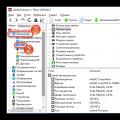 Bilgisayarınızda ne kadar RAM olduğunu nasıl öğrenebilirsiniz?
Bilgisayarınızda ne kadar RAM olduğunu nasıl öğrenebilirsiniz?